Содержание
Windows 10 может вскоре попросить вас установить приложение Store, а не его версию для ПК. Если вы хотели попробовать приложения Магазина Windows
, сейчас самое время.
Магазин Windows предлагает большой выбор официальных приложений
это может заменить их настольный аналог. Поэтому, если вы хотите придерживаться официального приложения, но узнать, что могут предложить приложения из Магазина Windows, изучите эти замечательные варианты.
1. Dropbox
С приложением Dropbox для Windows у вас есть доступ ко всем вашим файлам, а также к вашим уведомлениям. Вы можете смотреть сохраненные видео, просматривать фотографии и проверять документы. Если вы хотите редактировать свои файлы, просто выберите Больше (трехточечный) значок справа вверху, выберите Открыть с, и выберите приложение.
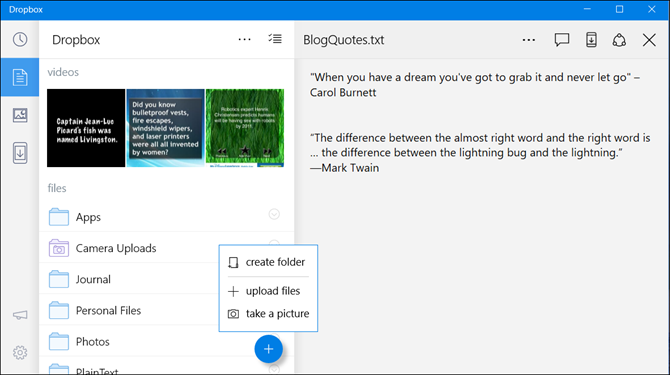
У вас также есть несколько вариантов управления элементами, такими как загрузка нового файла, сохранение на вашем устройстве, предоставление их в автономном режиме и обмен с другими. Приложение включает в себя настройки раздел, так что вы можете настроить параметры синхронизации, кэша, безопасности и учетной записи.
2. Коробка
Если вы пользователь Box, приложение Windows предлагает такой же тип доступа, как и приложение Dropbox. Вы увидите свои папки и документы, последние элементы, обновленные файлы и переводы. Вы также можете искать определенный файл, что удобно.
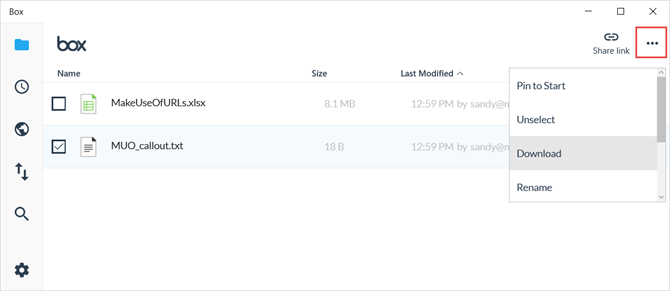
Вы можете отправлять документы или копировать их в буфер обмена, добавлять комментарии к элементам, а также загружать, скачивать или удалять с помощью нескольких кликов. Приложение имеет настройки раздел, хотя и ограниченный. Вы можете выйти из системы, включить сохранение файла и установить пароль. Но если вы редко используете эти настройки, приложение Box по-прежнему удобно для быстрого доступа.
3. скайп
Если вы когда-либо испытывали раздражение в связи с приложением Skype, возьмите приложение Skype для Windows. Он только что опустил ярлык Preview и готов служить мейнстриму. Как и в настольном приложении, вы можете общаться с помощью чата, видео и аудио звонков. И вы можете отправлять файлы, фотографии, видео-сообщения и смайлики. Последняя версия также позволяет вам искать чаты, переключать устройства ввода и вывода, такие как микрофон или камера, во время разговора и отправлять текстовые сообщения.
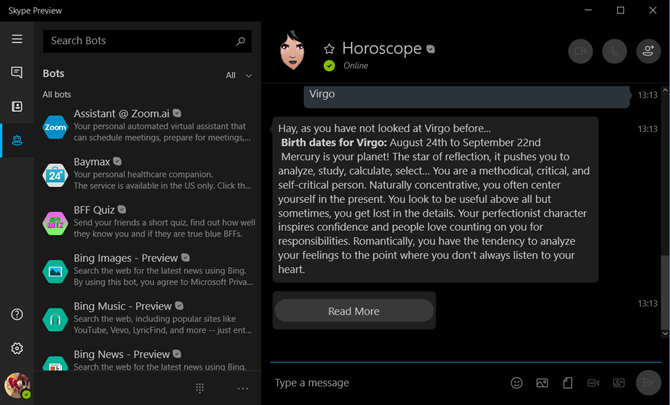
Приложение Skype Preview отзывчиво и позволяет добавлять ботов для путешествий, игр, доставки посылок и здоровья. настройки область все включено с аудио, видео, уведомлений, регистрации и воспроизведения. Кроме того, вы можете выбирать между светлым и темным режимами для чего-то другого.
4. Мессенджер
В то время как вы можете увидеть некоторые неофициальные загрузки для популярного приложения Messenger от Facebook, вы все же безопаснее официальной загрузки из Магазина Windows. Кроме того, если вы используете приложение Facebook для Windows и щелкаете значок Messenger, вам все равно будет предложено загрузить приложение Messenger.
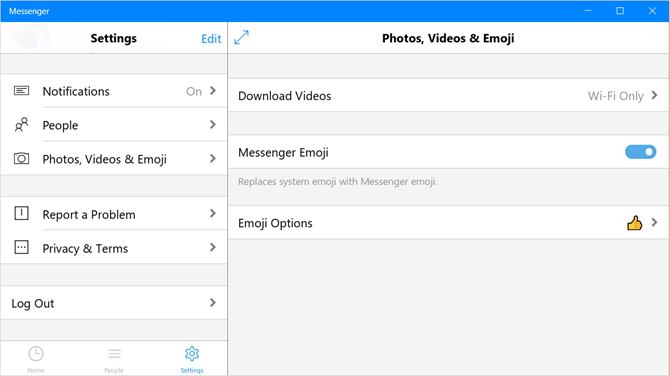
Приложение выглядит очень похоже на мобильное устройство с точки зрения цвета, значков и людей. Вы можете настроить параметры уведомлений, а также параметры фотографий, видео и смайликов. Так что если вы ежедневно работаете за компьютером и считаете это более удобным, это отличный способ.
5. Wunderlist
Если Wunderlist является вашим приложением для управления задачами, проверьте приложение Windows. Вы увидите, что ваши списки, задачи и фоновая фотография точно такие же, как в Интернете, настольном приложении и мобильном приложении.
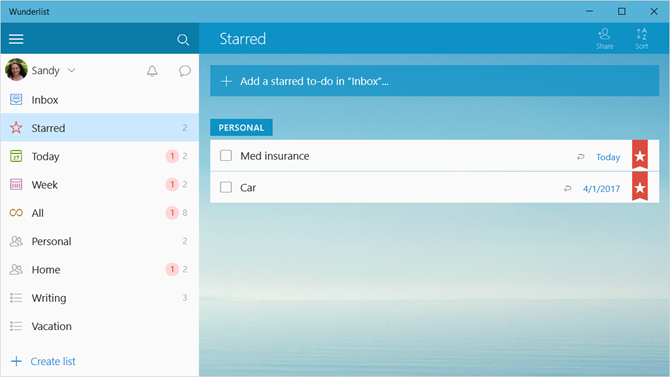
После установки приложения Wunderlist для Windows вы можете воспользоваться его интеграцией с Cortana.
, Просматривайте свои списки, добавляйте задачи и открывайте определенные списки в окне Cortana, чтобы пометить задачи как выполненные. Вы также можете легко управлять своим уведомлением, учетной записью, фоном и настройками Smart List.
6. Todoist
Для поклонников Todoist приложение для Windows — хороший, чистый вариант. Вы увидите свой почтовый ящик и предстоящие элементы, а также проекты и фильтры на левой стороне. Вы можете воспользоваться функциями, которые вам знакомы для Todoist, такими как простое добавление проектов и задач. Вы можете быстро включить и отредактировать дату и приоритет для каждого дела.
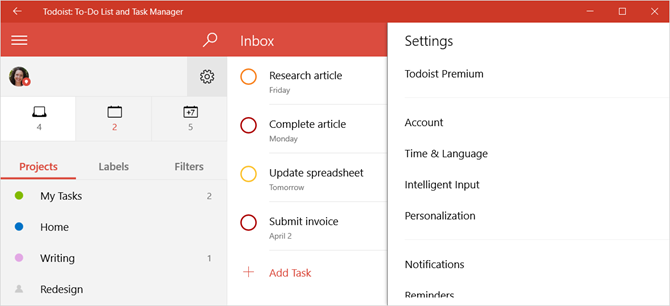
Как и в Wunderlist, в Todoist есть раздел для управления вашей учетной записью, персонализацией и настройками уведомлений. Таким образом, вы можете настроить эти элементы, а также просмотреть функцию кармы и проверить сочетания клавиш. И вы можете просмотреть свой недавний журнал синхронизации, сообщить о проблемах или синхронизировать вручную, если это необходимо.
7. Evernote
Учитывая недавние ограничения устройств, введенные Evernote, вы все равно можете выбирать и использовать его. Однако, если вы ежедневно работаете на компьютере и являетесь заядлым пользователем Evernote, то наличие приложения Windows делает его наиболее удобным.
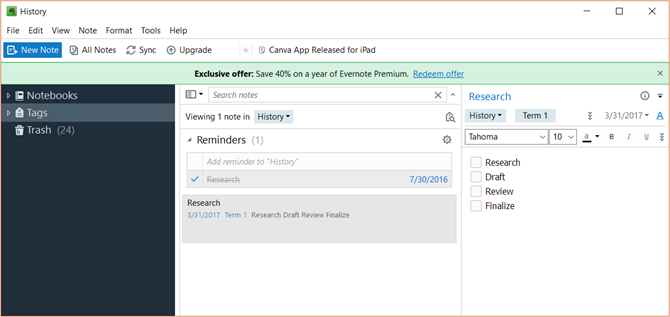
Вы можете получить доступ ко всем блокнотам, заметкам и тегам, создавать новые, синхронизировать, систематизировать и делать практически все, что вам нравится в Evernote. Доступны параметры напоминания, обмена, текстового редактора и вложения файлов. Таким образом, вместо того, чтобы найти загрузку на сайте Evernote и пройти процесс установки, просто откройте Windows Store
и быстро захватить приложение.
8. Зинио
Если вы читаете свои любимые журналы с помощью Zinio, то наличие приложения — отличный способ проверить самые новые проблемы. Вы увидите их в своей очереди, дополнительные сведения, удобный магазин и свои закладки, когда откроете его.
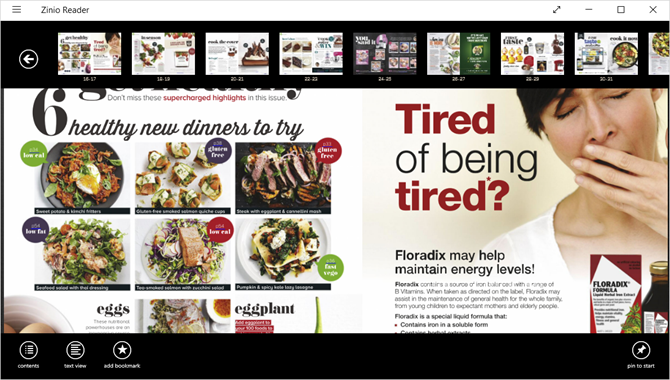
Выберите журнал для чтения, и вы увидите навигацию по верху и низу, если хотите пропустить. Когда вы начинаете читать, навигация исчезает, давая вам полный просмотр страниц. Затем просто нажмите стрелки справа и слева на экране, чтобы перейти вперед или назад в журнале.
9. OpenTable
Отдохните от своего дня и найдите место, где можно пообедать с приложением OpenTable. Вы просто вводите свое местоположение, желаемую дату и время, а также размер вашей вечеринки. Нажмите Найти стол и вы увидите ваши варианты, нанесенные на карту, и можете выбрать один из них справа, чтобы получить больше деталей.
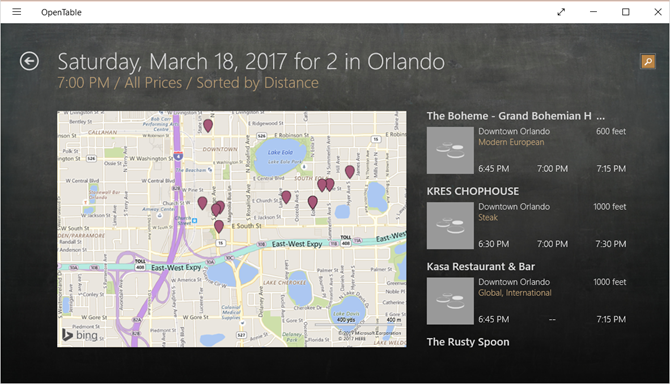
Информация зависит от местоположения, но в дополнение к основам может включать обзоры, меню, описание и фотографии. Вы можете получить детали без учетной записи, но если вы зарегистрируетесь или войдете в систему, вы также сможете делать и управлять бронированием.
Какие приложения Windows вам нравятся больше всего?
Помимо популярных или стандартных приложений, таких как Facebook, Netflix или The Weather Channel, вы нашли скрытый драгоценный камень в Магазине Windows
?
Новые приложения появляются все время, поэтому, если у вас есть любимый продукт, которым вы хотели бы поделиться, сообщите нам об этом в комментариях ниже!




![Приправьте свой рабочий стол с этими 3 превосходными сменщиками обоев [Windows]](https://helpexe.ru/wp-content/cache/thumb/stub_afa275a3b8e11fc_150x95.png)
